Unreal のパフォーマンスに関する推奨事項
Unreal Engine が備える、アプリのパフォーマンス向上につながるいくつかの機能はすべて、Mixed Reality のパフォーマンスに関する推奨事項に関するページで概要が示されている検討内容に基づいています。 続行する前に、アプリケーションのボトルネック、Mixed Reality アプリの分析とプロファイリング、および一般的なパフォーマンスの修正について確認することをお勧めします。
推奨される Unreal プロジェクト設定を使用する
以下の各設定は、[編集] > [プロジェクトの設定] にあります。
- Mobile VR レンダラーの使用:
- [プロジェクト] セクションまでスクロールし、 [ターゲット ハードウェア] を選択して、ターゲット プラットフォームを [モバイル/タブレット] に設定します。

- 前方レンダラーの使用:
- 前方レンダラーは、個別にオフにできる機能の数のため、既定の遅延レンダリング パイプラインより Mixed Reality にいっそう適しています。
- 詳細については Unreal のドキュメントを参照してください。

- モバイル マルチビューの使用:
- [エンジン] セクションまでスクロールし、 [レンダリング] を選択し、 [VR] セクションを展開して、 [インスタンス化ステレオ] と [モバイル マルチビュー] の両方を有効にします。 モバイル HDR をオフにする必要があります。
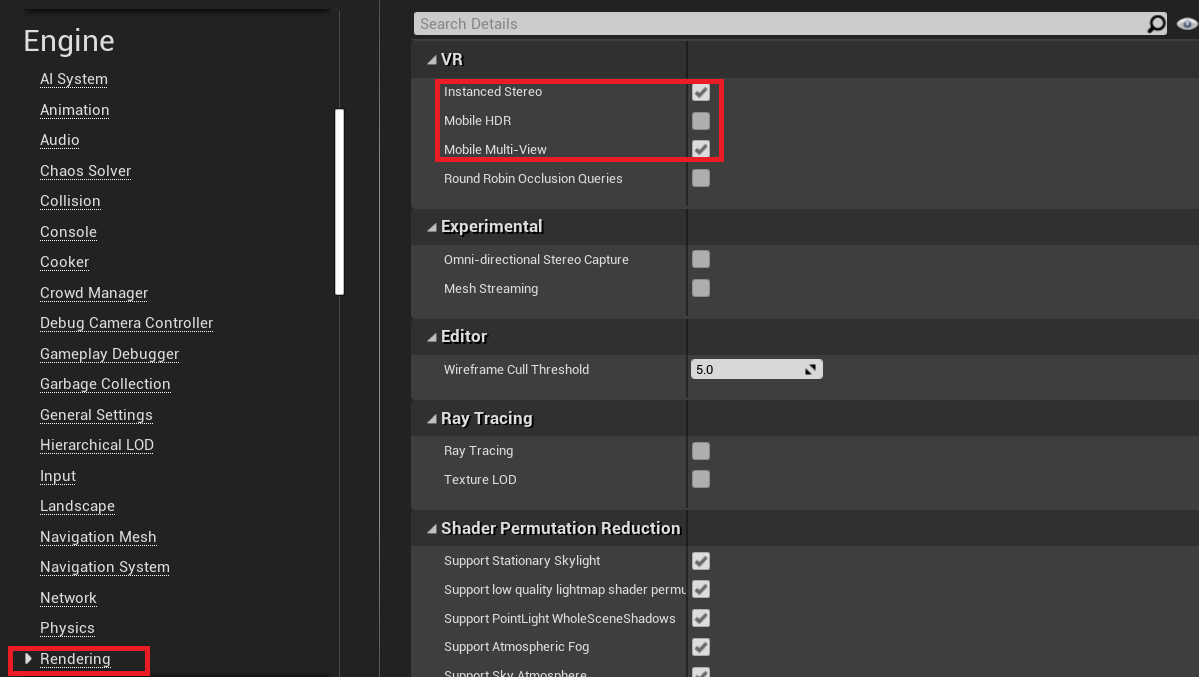
-
[OpenXR only](OpenXR のみ)[Default RHI](既定の RHI) で [Default](既定) または [D3D12] が選択されていることを確認してください。
- D3D11 を選択すると、プラットフォームで追加のレンダー パスが実行されるため、パフォーマンスが低下します。 D3D12 では、追加のレンダー パスが回避され、レンダリング パフォーマンスが向上します。

- 頂点フォグの無効化:
- 頂点フォグでは、多角形の各頂点にフォグ計算を適用し、その結果を多角形の面全体で補間します。 ゲームでフォグを使用しない場合は、頂点フォグを無効にして、シェーディング パフォーマンスを向上させることをお勧めします。

- オクルージョン カリングの無効化:
-
[エンジン] セクションまでスクロールし、 [レンダリング] を選択し、 [カリング] セクションを展開して、 [オクルージョン カリング] をオフにします。
- レンダリングされる詳細なシーンのオクルージョン カリングが必要な場合は、[エンジン] > [レンダリング] で [ソフトウェア オクルージョン カリングのサポート] を有効にすることをお勧めします。 Unreal により、CPU 上で処理が実行されて、HoloLens 2 でのパフォーマンスが低い GPU オクルージョン クエリが回避されます。
- モバイル デバイスの GPU でオクルージョン カリングを行うと処理速度が低下します。 一般に、GPU では主にレンダリングを行う必要があります。 オクルージョンによってパフォーマンスが向上すると思われる場合は、代わりにソフトウェア オクルージョンを有効にしてください。
-
[エンジン] セクションまでスクロールし、 [レンダリング] を選択し、 [カリング] セクションを展開して、 [オクルージョン カリング] をオフにします。
注意
多数の描画呼び出しによって既に CPU の負荷が大きくなっている場合、ソフトウェア オクルージョンを有効にするとパフォーマンスが低下する可能性があります。

- カスタム深度ステンシル パスの無効化:
- カスタム深度を無効にすると、余分なパスが必要になり、結果として処理が遅くなります。 Unreal では、透明度を使用した場合も処理が遅くなります。 詳細については Unreal のドキュメントを参照してください。

- カスケードされたシャドウ マップの削減:
- シャドウ マップの数を減らすと、パフォーマンスが向上します。 一般に、目に見えて品質が低下しない限り、プロパティを 1 に設定する必要があります。

オプション設定
注意
次の設定を行うとパフォーマンスが向上する可能性がありますが、代わりに特定の機能が無効になります。 該当する機能が不要な場合にのみ、これらの設定を使用してください。
- モバイル シェーダーの順列の削減
- ライトがカメラとは無関係に移動しない場合は、プロパティの値を問題なく 0 に設定できます。 主な利点は、Unreal で複数のシェーダー順列をカリングし、シェーダーのコンパイルを高速化できることです。
